win10设置中提示切换输出设备怎么办?
- coldplay.xixi原创
- 2020-07-07 11:42:2114337浏览
win10设置中提示切换输出设备的解决方法:1、依次点击【控制面板-管理工具-服务】选项;2、找到【Windows Audio】并右键【重新启动】;3、声卡驱动损坏,更换其他耳机等。

win10设置切换输出设备的方法:
依次点击【控制面板-管理工具-服务】选项,找到“Windows Audio“,右键“重新启动”试试。
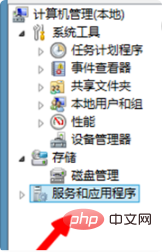
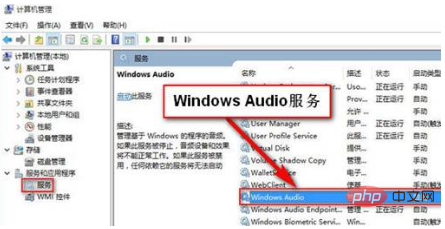
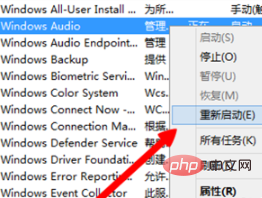
拓展资料:
没有声音的原因有几种:
1、声卡驱动损坏
处理方案:
(1)如果是笔记本,就去官网找到自己的型号的声卡驱动重装一下即可。
(2)如果是台式电脑的话,就下载一个驱动精灵,重装一下声卡驱动即可。
2、更换其他耳机试试。
3、耳机插孔问题
处理方案:更换主机后面板的插口试试,颜色校准一下,别插错。
4、系统问题:重装系统。
相关学习推荐:windows服务器运维教程
以上是win10设置中提示切换输出设备怎么办?的详细内容。更多信息请关注PHP中文网其他相关文章!
声明:
本文内容由网友自发贡献,版权归原作者所有,本站不承担相应法律责任。如您发现有涉嫌抄袭侵权的内容,请联系admin@php.cn

